Llamar el formulario al presionar un Boton o Comando VBA en Excel Cap 26 #sepamosexcelvba #vba
Summary
TLDREn este video, se muestra cómo crear un botón en Excel que llame a un formulario de Visual Basic (VBA) con un solo clic, optimizando el tiempo de trabajo y simplificando el proceso. El tutorial detalla cómo insertar un botón en la hoja de cálculo, asignarle una macro y escribir el código VBA necesario para abrir el formulario. Además, se exploran diferentes métodos para personalizar los botones y mejorar la accesibilidad de los formularios, ayudando a automatizar tareas repetitivas y a mejorar la eficiencia en el uso de Excel.
Takeaways
- 😀 Se explicó cómo crear un botón en Excel para abrir un formulario (UserForm) utilizando VBA.
- 😀 El primer paso es insertar un botón en la hoja de cálculo de Excel a través de la pestaña 'Insertar' y seleccionar 'Botón'.
- 😀 El botón insertado debe vincularse a un macro para que realice una acción al hacer clic en él.
- 😀 Para vincular el botón a un macro, se debe dar clic derecho sobre el botón y seleccionar 'Asignar Macro'.
- 😀 Es importante verificar que el nombre del formulario no contenga espacios, ya que esto generaría un error.
- 😀 En el código de macro, se puede utilizar el método 'Show' para abrir el formulario desde el botón.
- 😀 Se mostró cómo cambiar el nombre del formulario y configurar el código de manera sencilla.
- 😀 Se proporcionaron varios ejemplos de cómo asignar un botón y configurar la macro para llamar al formulario.
- 😀 Se recomendó el uso de comandos y botones para optimizar el tiempo de trabajo, evitando la necesidad de abrir el editor VBA repetidamente.
- 😀 También se mostró cómo personalizar el tamaño y la apariencia del botón para una mejor presentación y funcionalidad.
- 😀 El proceso es fácil y flexible, permitiendo que los usuarios personalicen el método que mejor se adapte a sus necesidades y estilo de trabajo.
Q & A
¿Qué se está enseñando en el tutorial?
-El tutorial enseña cómo usar VBA en Excel para crear un botón que abra un formulario cuando se haga clic en él, optimizando el proceso de trabajo y ahorrando tiempo al evitar abrir el formulario manualmente desde el editor de VBA.
¿Qué debe hacer el usuario para insertar un botón en Excel?
-El usuario debe ir a la pestaña 'Insertar', seleccionar 'Controles' y elegir la opción de 'Botón'. Luego, debe dibujar el botón en la hoja de cálculo.
¿Cómo se asigna una macro al botón?
-Para asignar una macro al botón, el usuario debe hacer clic derecho sobre el botón, seleccionar 'Asignar Macro', y luego elegir la macro que debe ejecutar, que en este caso sería la macro vinculada al formulario.
¿Cómo se llama el formulario desde la macro?
-El formulario se llama en la macro utilizando el código 'Formulario1.Show', donde 'Formulario1' es el nombre del formulario que se desea abrir. Esto se debe escribir en el módulo de la macro.
¿Qué problemas pueden ocurrir si se usan espacios en los nombres de los formularios o botones?
-Si se utilizan espacios en los nombres de los formularios o botones, VBA generará un error, ya que no permite nombres con espacios. Es necesario utilizar nombres sin espacios.
¿Qué alternativa propone el tutorial para personalizar el botón?
-El tutorial sugiere que se puede cambiar el nombre del botón para hacerlo más descriptivo, como 'Base de Datos', y también ajustar su tamaño para que se adapte mejor al diseño de la hoja de cálculo.
¿Por qué es útil usar un botón para llamar el formulario?
-Usar un botón para llamar el formulario es útil porque agiliza el proceso de apertura del formulario, eliminando la necesidad de acceder al editor de VBA y ejecutar el formulario manualmente con 'F5'.
¿Se pueden agregar múltiples botones para llamar a diferentes formularios?
-Sí, se pueden agregar múltiples botones en la hoja de Excel, cada uno vinculado a diferentes formularios o acciones. Esto proporciona flexibilidad y permite personalizar la interfaz según las necesidades del usuario.
¿Qué hace el tutorial para facilitar el uso del código VBA?
-El tutorial proporciona ejemplos prácticos de cómo escribir el código VBA para abrir el formulario, así como recomendaciones sobre cómo asignar las macros correctamente a los botones, asegurando que el proceso sea fácil y rápido.
¿Cuál es la principal ventaja de usar este enfoque con botones en Excel?
-La principal ventaja es la optimización del tiempo y la simplificación del proceso, permitiendo que los usuarios abran formularios de manera más rápida y eficiente con solo hacer clic en un botón, sin tener que navegar por el editor de VBA.
Outlines

Dieser Bereich ist nur für Premium-Benutzer verfügbar. Bitte führen Sie ein Upgrade durch, um auf diesen Abschnitt zuzugreifen.
Upgrade durchführenMindmap

Dieser Bereich ist nur für Premium-Benutzer verfügbar. Bitte führen Sie ein Upgrade durch, um auf diesen Abschnitt zuzugreifen.
Upgrade durchführenKeywords

Dieser Bereich ist nur für Premium-Benutzer verfügbar. Bitte führen Sie ein Upgrade durch, um auf diesen Abschnitt zuzugreifen.
Upgrade durchführenHighlights

Dieser Bereich ist nur für Premium-Benutzer verfügbar. Bitte führen Sie ein Upgrade durch, um auf diesen Abschnitt zuzugreifen.
Upgrade durchführenTranscripts

Dieser Bereich ist nur für Premium-Benutzer verfügbar. Bitte führen Sie ein Upgrade durch, um auf diesen Abschnitt zuzugreifen.
Upgrade durchführenWeitere ähnliche Videos ansehen
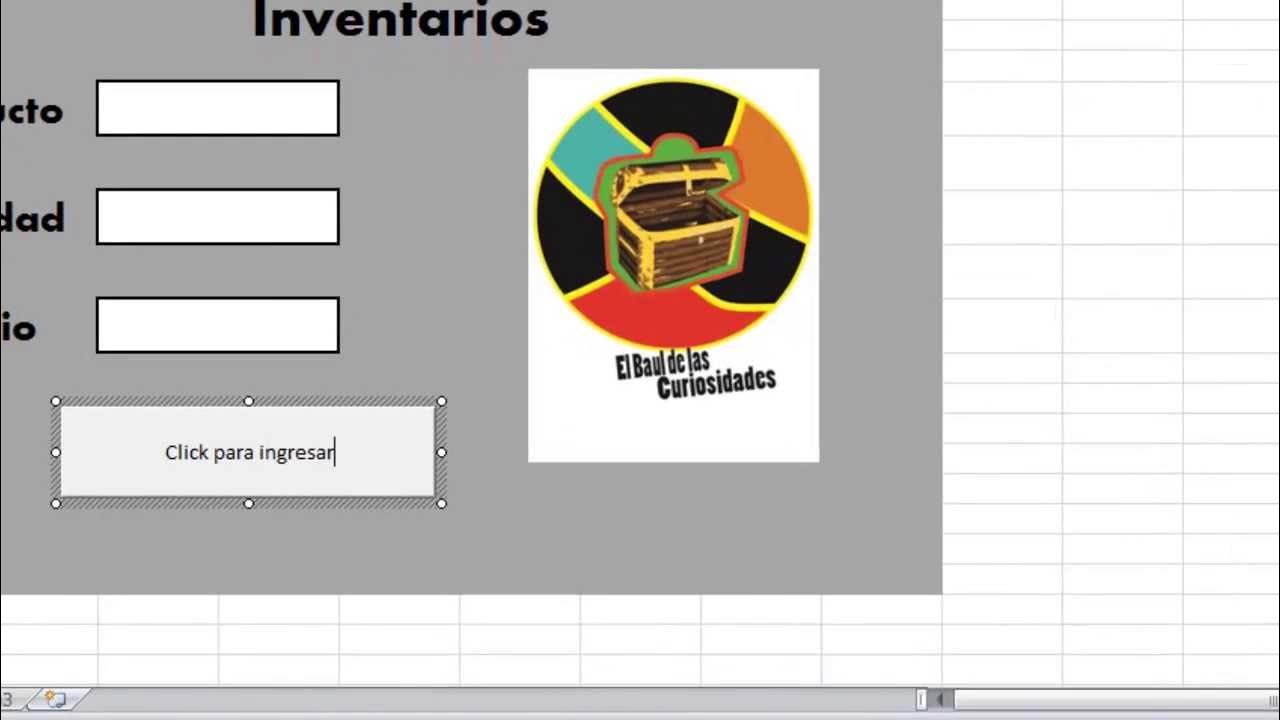
Cómo Hacer un formulario con macros en Excel
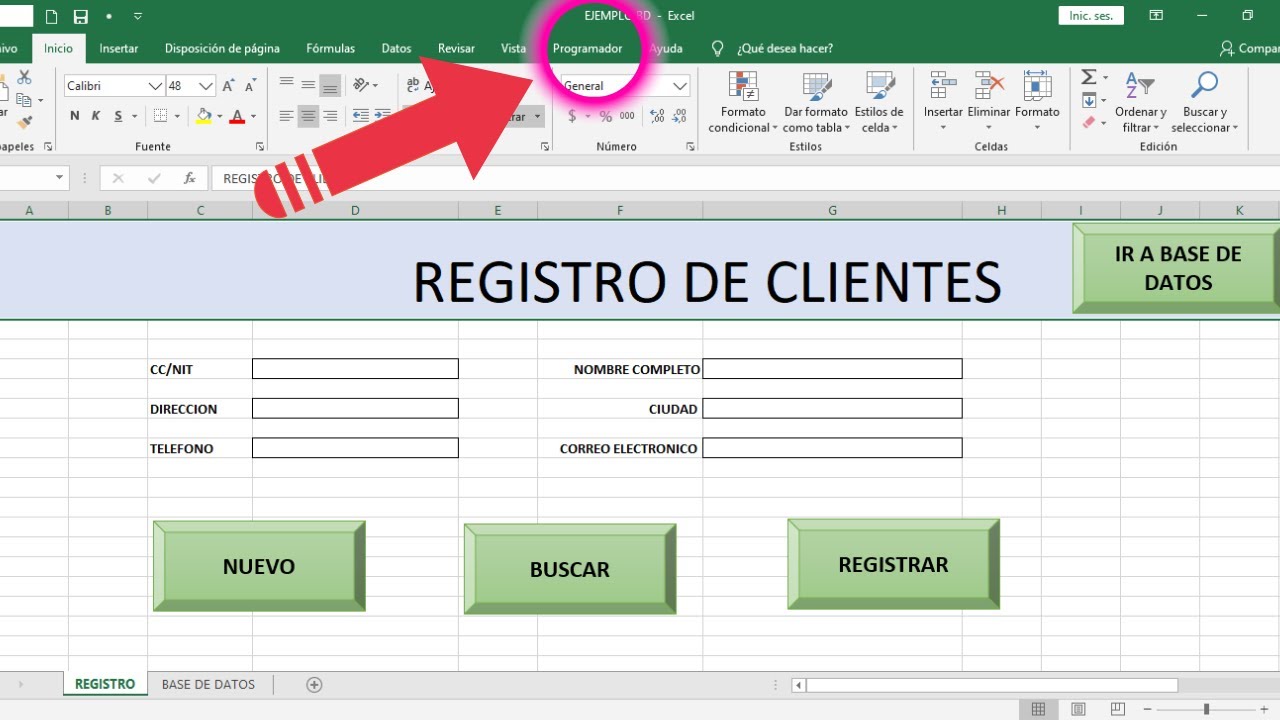
🤑 Como Hacer Una BASE DE DATOS EN EXCEL 🚀 (Facil y RÁPIDO )
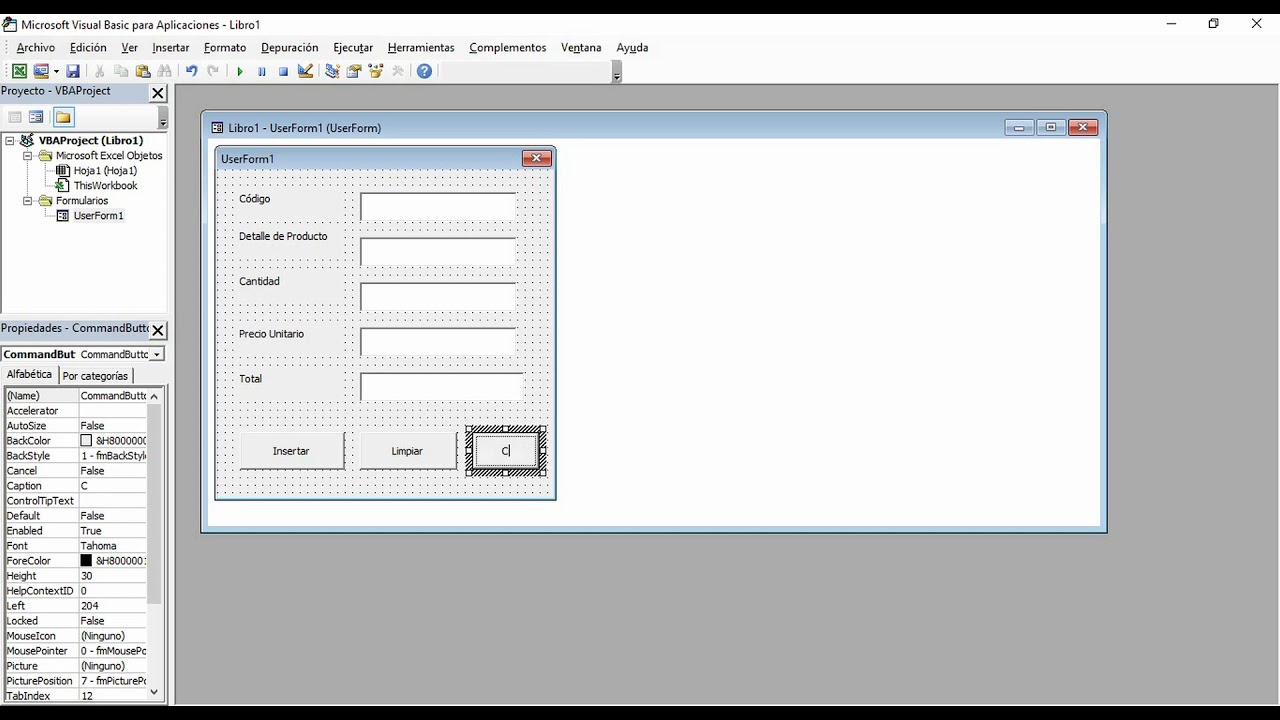
Formulario de registro de inventario en Visual Basic

►► Curso de EXCEL - 365. 14.1. Crear esquemas de forma manual y de forma automática.
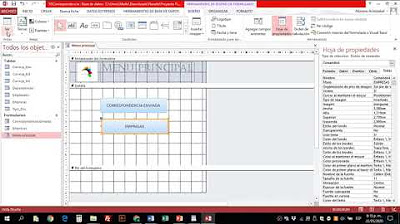
Como crear un menu en access
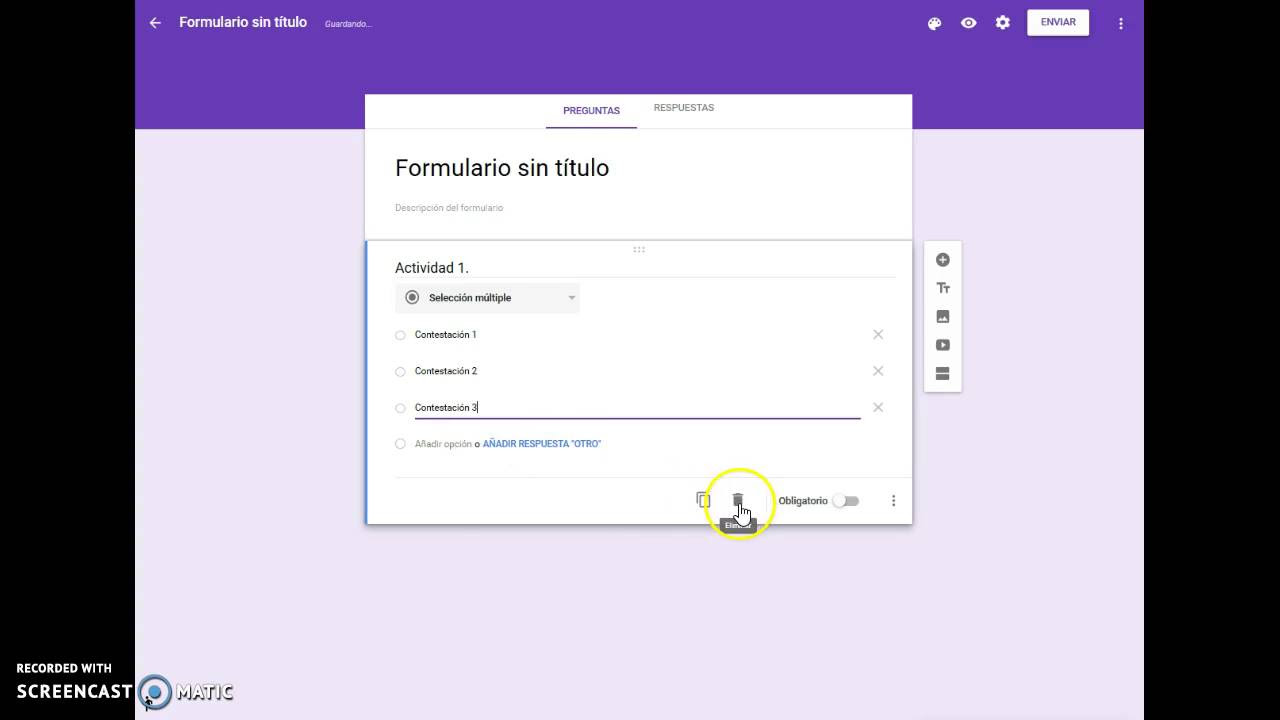
Crear un formulario con Google Drive
5.0 / 5 (0 votes)
